在Word 2003中放大字体有多种方法,以下是一些常见的操作:
1、使用“字号”输入框:选中需要放大的文字,然后在“格式”工具栏中的“字号”输入框里输入大于72的数字,如150、200等,再按回车键,即可将字体放大到相应字号。
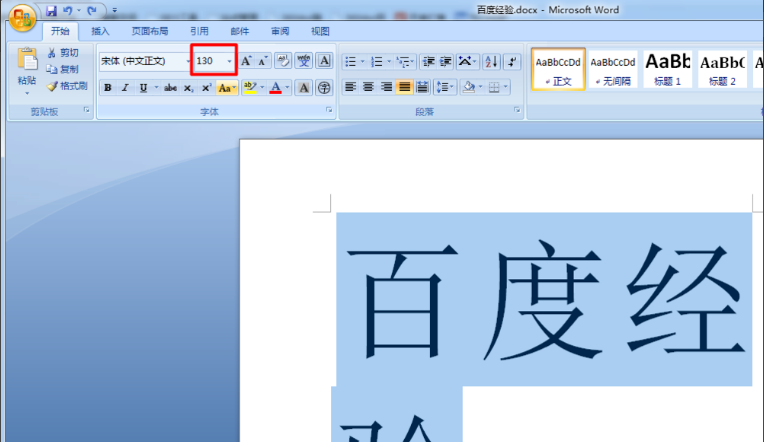
(图片来源网络,侵权删除)
2、通过“字体”对话框:选择要放大的文字,单击鼠标右键,在弹出的菜单中选择“字体”,在“字号”选项中输入更大的字号数值,比如300、500等,然后点击“确定”按钮,字体就会按照设置的字号显示。
3、利用快捷键操作:选中文字后,按下“Ctrl+]”组合键可逐渐放大字体;按下“Ctrl+Shift+>”组合键则可快速放大字体;若要缩小字体,可按“Ctrl+[”或“Ctrl+Shift+<”组合键。
4、全选文档内容后统一调整:如果需要将整个文档的字体都放大,可以先执行“Ctrl+A”组合键全选文档内容,然后再使用上述方法进行字体大小的调整。
在Word 2003中放大字体的方法多样,用户可以根据个人习惯和具体需求选择合适的方式,无论是通过“字号”输入框直接输入数字、利用“字体”对话框进行精确设置,还是借助快捷键实现快速调整,亦或是全选文档内容后统一修改,都能轻松达到放大字体的目的,让文档呈现更符合期望的效果。
各位小伙伴们,我刚刚为大家分享了有关2003word怎么放大字体的知识,希望对你们有所帮助。如果您还有其他相关问题需要解决,欢迎随时提出哦!
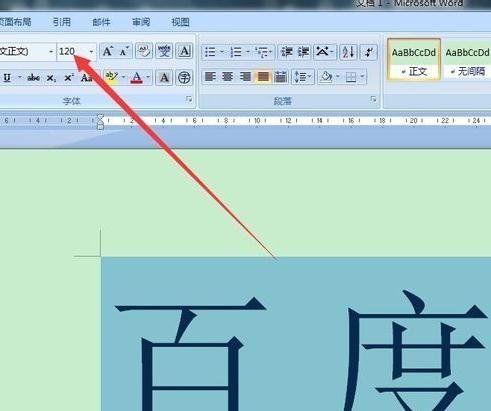
(图片来源网络,侵权删除)

